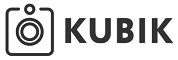Настройка KUBIK — как отправлять сработки на почту Рамблер. В отличии от почт Яндекса и Google с почты Рамблер можно делать отправку по основному паролю от аккаунта. В настройках мобильного приложения KUBIK вводятся те же логин и пароль, что и при обычном входе в почту Рамблер.
Шаг 1. Разрешаем сторонним клиентам доступ к почтовому ящику
1. Войдите в Рамблер под своим логином и паролем из любого браузера на смартфоне или компьютере.
2. Перейдите на страницу «Настройки», выберите вкладку «Программы».
3. В настройке «Доступ к почтовому ящику с помощью почтовых клиентов» поставьте переключатель в позицию «Вкл».
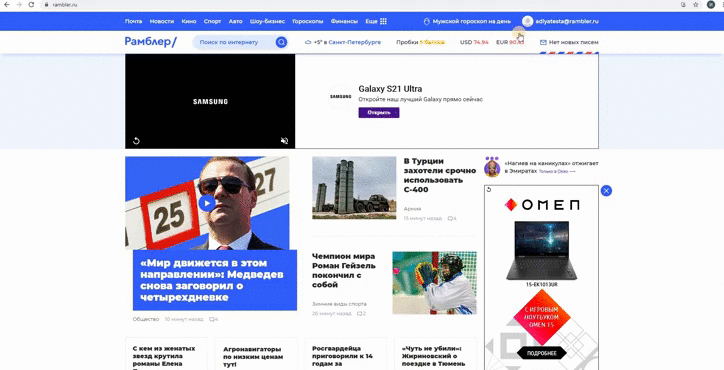
Шаг 2. Включаем фотоловушку и настраиваем сеть
Если вы уже пользовались фотоловушкой KUBIK, настроили сеть и у вас работают отправки по другим каналам, пропускайте этот шаг, он для новичков.
1. Вставьте в KUBIK sim-карту с положительным балансом и тарифом для «умных» устройств.
2. Установите антенну, вставьте батарейки и закройте крышку. Нажмите на кнопку включения, удерживайте до звукового сигнала, должен загореться индикатор. После того, как индикатор погаснет, можно подключиться к фотоловушке. 1 звуковой сигнал — произошло включение ловушки, 3 звуковых сигнала — произошло выключение ловушки
3. Установите мобильное приложение KUBIK на смартфон. Включите Bluetooth на смартфоне и откройте мобильное приложение KUBIK. Нажмите «Начать поиск», ваша ловушка появится в списке устройств, по умолчанию название устройства «KUBIK». Скачать приложение KUBIK для iOS и Android
4. Подключитесь к фотоловушке, стандартный пароль при подключении «123456», затем вы сможете поменять его в настройках.
5. Перейдите в «Настройки», далее «Настройки отправки», выберите «Список операторов». Оператор вашей sim-карты должен находиться в списке, если его нет — отправка по сети с этой sim-картой не будет возможна.
6. Далее в «Настройках отправки» выберите «Настройки GPRS». Нажмите «Выбрать оператора», во всплывающем окне найдите оператора вашей sim, нажмите «Ок», затем «Сохранить». Поля «Аккаунт» и «Пароль» заполнять не нужно.
Шаг 3. Настраиваем отправку на почту Рамблер в приложении KUBIK
1. Подключитесь к фотоловушке KUBIK с помощью мобильного приложения.
2. Перейдите в «Настройки», далее в «Настройки отправки» и выберите «Настройки SMTP».
3. Выберите провайдера почты «Rambler».
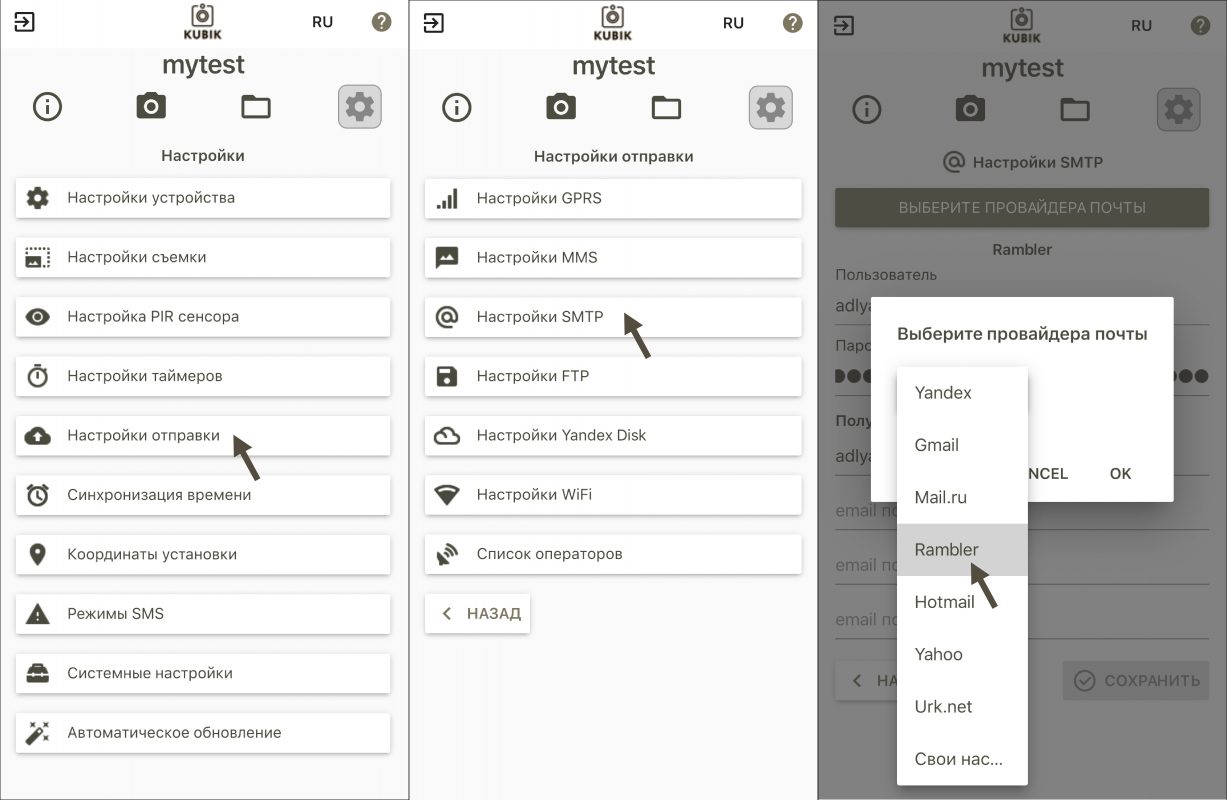
4. В поле «Пользователь» введите ваш логин от Рамблер в полном формате, например, нужно ввести ivanov@rambler.ru, а не ivanov.
5. В поле «Пароль» введите основной пароль от почты.
6. Сохраните настройки. Если при вводе логина или пароля допущена ошибка, на экране появится всплывающее окно «Ошибка авторизации». Проверьте, не допустили ли вы опечатку при наборе логина и пароля, а также, выполнили ли действия из шага 1.
7. В поле «Получатели» автоматически подставится ваша почта, указанная в поле «Пользователь». Именно на эту почту будут приходить отснятые фото.
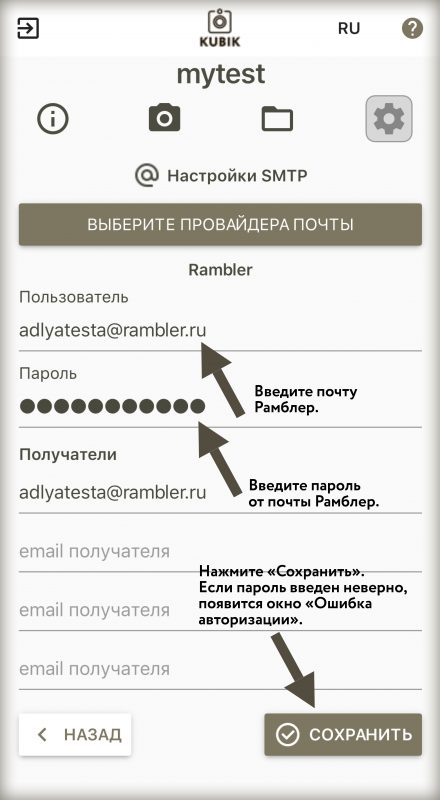
8. Отсоединитесь от фотоловушки.
Важно! Добавление нескольких получателей может замедлить отправку, так как камера отправляет фото последовательно на каждую из указанных почт: сначала на первую почту, затем на вторую и так далее. Это приводит к дополнительному расходу энергии и интернет-трафика, поэтому для коллективного доступа к фото мы рекомендуем использовать отправку на Яндекс.Диск.
Если у вас возникли трудности с отправкой на электронную почту Рамблер, пишите в наше сообщество ВКонтакте или звоните по телефону +7 (8182) 63-90-91
Настройка KUBIK — полезные ссылки: